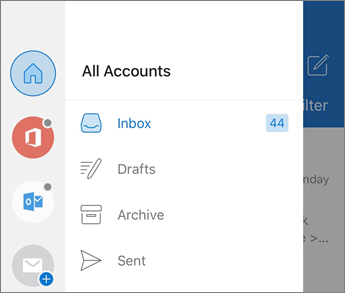Outlook per iOS e Android offre la possibilità di Outlook in viaggio per mantenere tutto in un'unica posizione, rimanere organizzati e avere la sicurezza di cui si può avere fiducia. Quando si passa a Outlook dall'app Gmail o dall'app posta nei dispositivi iOS, queste guide contribuiranno a rendere agevole la transizione.
Per iniziare, verificare che Outlook sia stato scaricato nel dispositivo. Se si usa un dispositivo iOS o Android, scaricare l'app qui.
Nota: Le schermate illustrate in questa guida sono per Outlook per iOS e Android.
Aggiungere l'account di posta elettronica
A seconda del dispositivo in uso, selezionare uno dei collegamenti seguenti per informazioni sull'aggiunta dell'account:
Configurare la posta elettronica nell'app Outlook per Android
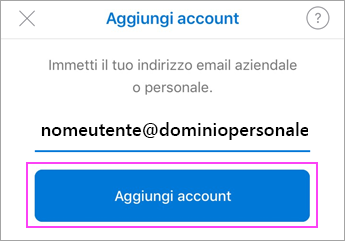
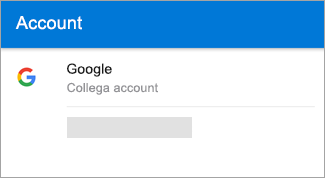
Aggiungere o passare da più account
-
Per aggiungere un altro account di posta elettronica, toccare il menu account nell'angolo in alto a sinistra dell'app Outlook. Selezionare il segno più blu per aggiungere un altro account.
-
Dopo aver aggiunto più account, è possibile passare facilmente da una all'altra.
Suggerimento: Toccare l'icona di un account per passare rapidamente alla posta in arrivo di un altro account. Tenere premuto per tenerlo aperto per selezionare una cartella diversa.